Mi televisor no detecta un dispositivo conectado a través de HDMI
El uso de un cable HDMI es un método de conexión muy conveniente para transmitir de manera efectiva señales de sonido y video desde dispositivos externos. Con un cable HDMI, conecta el dispositivo que deseas usar a tu Samsung Smart TV y experimenta contenido diverso y vívido con un simple cable.
Mi televisor muestra los mensajes de error "Sin Señal" o "Cable HDMI Desconectado"
Si aparece un mensaje de error en tu pantalla cuando un dispositivo externo está conectado a tu TV a través de HDMI, puede significar que tu cable HDMI no está conectado correctamente o que la entrada no se recibe desde la fuente seleccionada actualmente. Para solucionar el problema, sigue la guía a continuación.

Verifica que tu consola de juegos o computadora portátil/PC esté encendida y correctamente conectada a tu televisor Samsung. Asegúrate de que tu computadora portátil/PC no esté en modo de suspensión o hibernación.
Si aparece un mensaje de error en tu pantalla cuando un dispositivo externo está conectado a tu TV a través de HDMI, puede significar que tu cable HDMI no está conectado correctamente o que la entrada no se recibe desde la fuente seleccionada actualmente. Para solucionar el problema, sigue la guía a continuación.

Asegúrate de que el cable HDMI esté correctamente conectado al puerto HDMI en la parte posterior de tu televisor. Si el cable no está bien conectado, la señal de entrada no se puede transmitir ni recibir correctamente.
ㆍDesconecta el cable HDMI y vuelve a conectarlo
Paso 1. Desconecta todos los cables HDMI de los puertos HDMI de tu televisor y de los dispositivos externos.
Paso 2. Desconecta los cables de alimentación de tu televisor y los dispositivos externos durante al menos 10 segundos y luego vuelve a conectarlos.
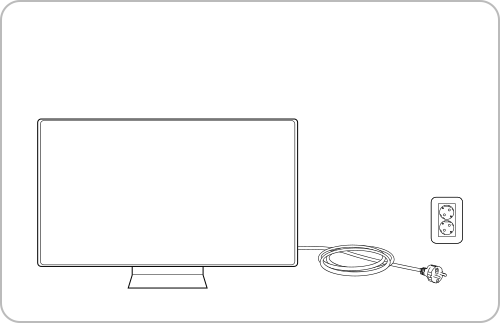
Paso 3. Conecta primero el cable HDMI al dispositivo externo y luego conéctalo al televisor.
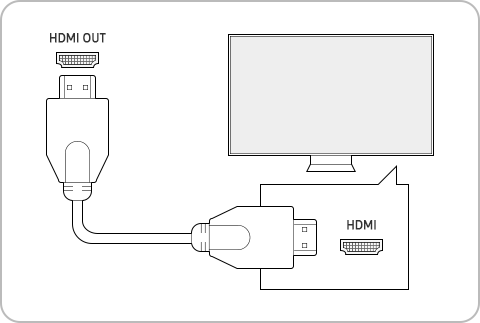
Paso 4. Si tu problema persiste, intenta usar otro puerto HDMI. La configuración de la fuente de TV también debe establecerse en el nuevo puerto HDMI.
ㆍIntenta reemplazar tu cable HDMI
Si volver a conectar el cable HDMI no resuelve tu problema, intenta reemplazar tu cable HDMI por uno nuevo y vuelve a intentarlo. Te recomendamos utilizar un cable HDMI certificado que sea compatible con el dispositivo conectado, ya que es posible que no funcione correctamente si no cumple con las especificaciones del dispositivo conectado.
Puedes utilizar la función de prueba de cable HDMI integrada en tu televisor para comprobar si hay anomalías en el cable HDMI conectado.
Paso 1. Presiona el botón Inicio en tu control remoto y navega hasta Ajustes > Soporte.
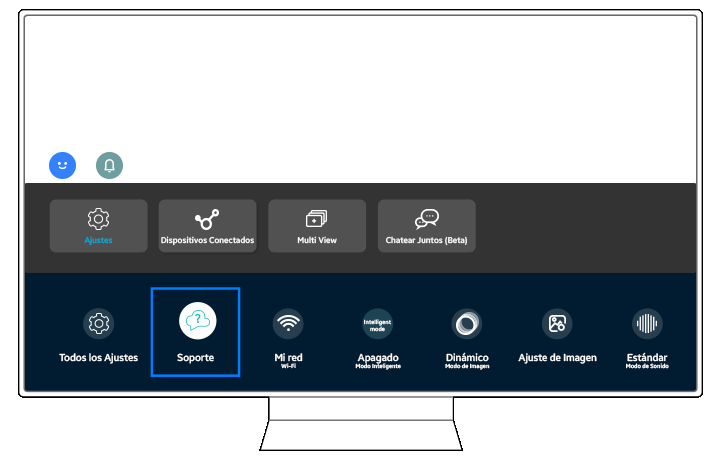
Paso 2. Selecciona Cuidado del Dispositivo.
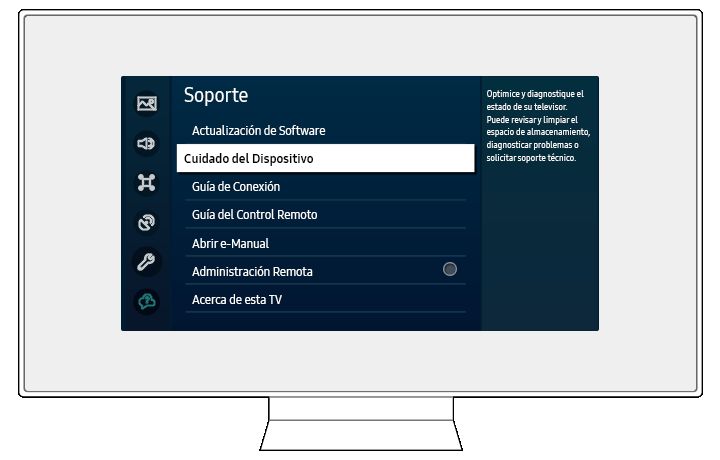
Paso 3. Selecciona Autodiagnóstico.

Paso 4. Selecciona Solución de Problemas de HDMI en el menú.

Paso 5. Verifica los puertos HDMI conectados en orden secuencial.

Nota: La ruta de navegación del menú puede variar según el modelo de TV.
Caso 1. Si la pantalla funciona normalmente cuando se conectan otros dispositivos externos, es posible que haya un problema con el dispositivo que intentas conectar. Comunícate con el fabricante del dispositivo para que lo reparen.
Caso 2. Si ambos dispositivos no funcionan después de seguir los pasos anteriores, es posible que haya un problema con tu televisor. Comunícate con el Centro de servicio para que revisen tu televisor.
Nota:
- Si tienes problemas con tu Samsung Smart TV, siempre debes verificar si hay actualizaciones de software disponibles, ya que pueden contener una solución para tu problema.
- Las capturas de pantalla y los menús del dispositivo pueden variar según el modelo del dispositivo y la versión del software.
Gracias por tus comentarios
Por favor, responda todas las preguntas.




